Sửa lỗi 0xc00000e9 trong Windows 11/10
Lỗi 0xc00000e9(Error 0xc00000e9) có nghĩa là I/O error tức là nó chủ yếu liên quan đến phần cứng và cụ thể hơn là liên quan đến ổ cứng. Nó xảy ra khi một thiết bị lưu trữ di động được tháo ra trong khi nó đang được sử dụng hoặc đang bị lỗi. Nó cũng có thể xảy ra nếu gặp phải tệp hệ thống bị hỏng trong quá trình khởi động. Trong bài viết này, tôi sẽ gợi ý cho bạn một số mẹo có thể khắc phục sự cố này và hiểu nguyên nhân chính xác gây ra lỗi.
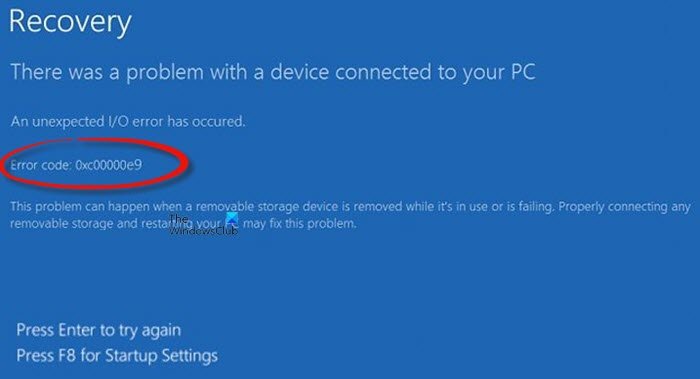
Các nguyên nhân thông thường là:
- Tệp Windows hoặc Sổ đăng ký bị hỏng
- Lỗi phần cứng bên ngoài hoặc các thành phần PC
- Các cổng I / O bị hỏng
- Ổ cứng bị ngắt kết nối không kết nối với bo mạch chủ
- Cài đặt UEFI(UEFI) , BIOS hoặc CMOS được định cấu hình không đúng .
Sửa lỗi 0xc00000e9(Fix Error 0xc00000e9) trong Windows 11/10
Nếu bạn gặp lỗi này trong khi khởi động, hãy thử các đề xuất sau. Nhưng trước tiên, hãy đảm bảo rằng thiết bị lưu trữ của bạn được kết nối vật lý đúng cách, sau đó khởi động lại máy tính của bạn và xem liệu nó có hữu ích hay không.
1] Chạy ChkDsk ở chế độ An toàn
Khởi động Windows vào Chế độ An toàn(Boot Windows into Safe Mode) , mở Command prompt và chạy công cụ ChkDisk để sửa lỗi đĩa.
Bạn cũng có thể cần phải kiểm tra ổ cứng của mình xem có bất kỳ thành phần xấu nào hoặc các vấn đề khác hay không. Bạn cần chạy một loạt các chẩn đoán ổ cứng(Hard) . Làm theo bài viết này để quét và sửa lỗi ổ cứng .
2] Chạy sửa chữa khởi động tự động
Bạn có thể muốn chạy Chạy sửa chữa khởi động tự động(Run Automatic Startup Repair) . Điều này có thể giúp ích.
3] Bị hỏng hoặc phân vùng không hợp lệ
Đôi khi phân vùng bạn chọn để cài đặt có thể bị hỏng hoặc bị lỗi. Hoặc có thể phân vùng cụ thể đó có thể không hiển thị khi bạn cố gắng cài đặt nó.
Trong những trường hợp như vậy, bạn cần phải định dạng phân vùng(format the partition) . Vì vậy, lời khuyên của tôi là sao lưu dữ liệu của bạn vào ổ đĩa ngoài hoặc một số nguồn khác, sau đó xóa phân vùng và định dạng lại nó.
Vì một số lý do nếu bạn không vào được Windows , hãy tải xuống MiniTool Partition Wizard Bootable CD - đây là một phần mềm miễn phí - và ghi nó vào đĩa.
Sử dụng các công cụ này khá đơn giản; chỉ cần làm theo trình hướng dẫn. Trang web cũng có hướng dẫn về cách xóa một phân vùng và định dạng nó.
Sau khi bạn hoàn thành những điều này, hãy thử cài đặt lại và xem nó có hoạt động không.
4] Kiểm tra(Check) các điều kiện môi trường khác
Các điều kiện môi trường khác có nghĩa là ví dụ, nếu bạn có ổ cứng ngoài hoặc ổ USB(USB) khác được kết nối, vui lòng ngắt kết nối chúng. Bạn cũng nên xây dựng lại MBR của mình(rebuild your MBR) .
5] Kiểm tra dương tính giả
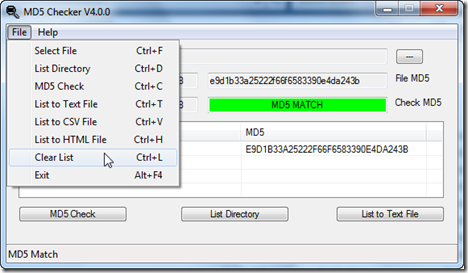
Nếu bạn thấy lỗi này trong khi Cài đặt(Installation) thì đề xuất này có thể áp dụng. 0xc00000e9 có nghĩa là ổ cứng của bạn có vấn đề gì đó - nhưng đôi khi lỗi có thể chỉ là một dương tính giả - tức là nó có thể là một cái gì đó khác. Vì vậy, trước tiên hãy kiểm tra tính nhất quán của phương tiện cài đặt của bạn. Để làm như vậy, hãy tải xuống MD5 Hash Checker và cài đặt nó.
MD5sum hash check là một tiện ích kiểm tra xem bạn có ảnh ISO xấu khi bạn ghi nó vào đĩa hay không. Microsoft đã xuất bản mã băm Md5sum trên trang tải xuống của Windows . Vì vậy, hãy so sánh giá trị đó với tệp bạn đã tải xuống và đảm bảo giá trị băm Md5sum khớp(Md5sum hash value matches) .
Ngoài ra còn có các công cụ khác dành riêng cho sản xuất ổ cứng, vì vậy hãy xem trang web của họ để biết thêm các mẹo khắc phục sự cố về sửa ổ cứng.
Tất cả những gì tốt nhất.
(All the best.)
Related posts
Fix Application Load Error 5:0000065434 trên Windows 10
Fix Bdeunlock.exe Bad image, System Error hoặc không đáp ứng lỗi
Fix Microsoft Store Error 0x87AF0001
Fix Application Error 0xc0150004 trên Windows 11/10
Fix Error 0xC00D3E8E, tài sản chỉ được đọc trên Windows 11/10
Fix Error 0x80070050, Các tập tin tồn tại trên Windows 11/10
Fix Error Code 19, Windows không thể khởi động hardware device này
Fix ShellExecuteEx không thành công; Mã error 8235 trên Windows10
Fix Forza Horizon 4 IPsec Error - Không thể tham gia phiên
Fix atibtmon.exe Runtime Error Khi ngắt kết nối dây AC power
Fix Logitech Setpoint Runtime error trên Windows 10
Fix Package không thể đăng ký trên Windows 11/10
Fix Runtime Error R6034 trong Windows 11/10
Request không thể thực hiện vì I/O device (0x8078012D)
Fix Error 503, Service Unavailable - Steam
Fix Error Code 0x8007007E trên Windows 11/10 - Cập nhật, Outlook or Printer
Fix Invalid Depot Configuration Steam Error trên Windows 10
Fix Script Error trên Windows 10
Fix Không tải được lỗi steamui.dll trên Windows 10
Fix Exception Processing Message Thông số không mong muốn System Error
